Nástroj Správa diskov je najbežnejším spôsobom odstraňovania oddielov v operačnom systéme Windows. V niektorých prípadoch však nie je možné odstrániť konkrétny oddiel, napríklad oddiel EFI, pomocou nástroja Správa diskov, pretože možnosť „Odstrániť zväzok“ je sivá.
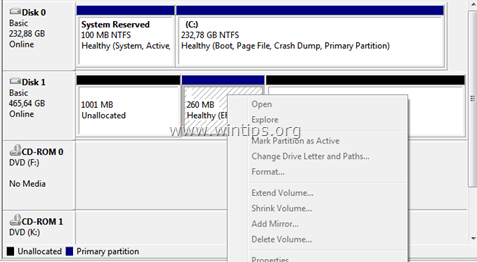
Dôvod, prečo nemôžete odstrániť oblasť EFI na počítači so systémom Windows 10, 8, 7 alebo Vista, je ten, že oblasť EFI je chránená pred odstránením operačným systémom. Stáva sa to preto, že oddiel EFI je systémový oddiel, ktorý obsahuje všetky dôležité informácie, (ako zavádzač a aktuálne ovládače zariadení), ktorý je potrebný z firmvéru UEFI pri zavádzaní čas.
Tento tutoriál obsahuje podrobné pokyny, ako odstrániť oblasť EFI na počítači so systémom Windows 10, 8, 7 alebo Vista.
Ako odstrániť oblasť EFI v systéme Windows 10, 8.1, 8, 7 a Vista.
Krok 1. Zistite, na ktorom disku sa nachádza oblasť EFI.
Upozornenie:Skôr než budete pokračovať, odpojte od počítača všetky ostatné nepotrebné úložné zariadenia.
1. Otvorené Správa diskov. K tomu:
- Stlačte tlačidlo kľúč Windows + R na otvorenie príkazového poľa spustiť.
- Typ diskmgmt.msc a stlačte Zadajte.

2. In Správa diskov v okne nájdite, do ktorého disku patrí oblasť EFI, ktorú nemôžete odstrániť. *
* napr. V tomto príklade patrí oddiel EFI Disk 1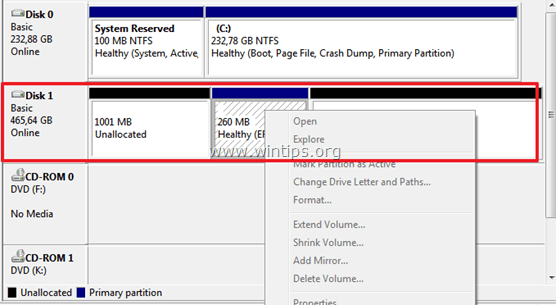
3.Zavrieť Správa diskov.
Krok 2. Odstráňte oddiel EFI.
Ak chcete odstrániť oddiel EFI, môžete použiť dva (2) rôzne spôsoby:
Metóda 1: Odstráňte oblasť EFI pomocou nástroja DISKPART.
1. Otvorte príkazový riadok so zvýšenými nárokmi na:
– V Windows 7 & Vista:
- Štart > Všetky programy > Príslušenstvo
- Správny-kliknúť do "Príkazový riadok“položka a zvoľte “Spustiť ako správca”.

– V Windows 10, 8 a 8.1:
-
Kliknite pravým tlačidlom myši na Štart Ponuka
 a z rozbaľovacej ponuky vyberte „Príkazový riadok (správca)”.
a z rozbaľovacej ponuky vyberte „Príkazový riadok (správca)”.
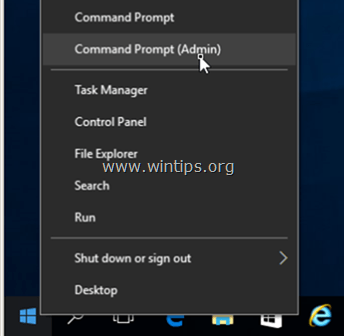
2. Potom zadajte nasledujúce príkazy na odstránenie oblasti EFI (stlačte Zadajte po napísaní každého z nich).
- diskpart
- zoznam disku
- vyberte disk
* - čisté
* Poznámka: Nahradiť "
napr. V tomto príklade je oblasť EFI umiestnená na disku 1, takže v tomto prípade je príkaz: vyberte disk 1.
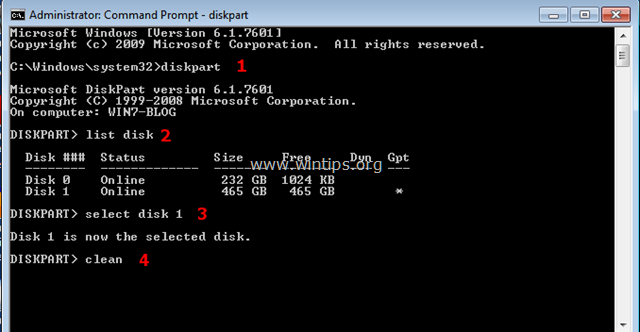
3. Po dokončení operácie čistenia by sa na obrazovke mala zobraziť nasledujúca správa: "DiskPart úspešne vyčistil disk"
4. Typ východ zatvorte nástroj DISKPART a potom zatvorte príkazové okno.
5. Nakoniec otvorte nástroj Windows Disk Management, aby ste inicializovali vyčistený disk a vytvorili požadované oddiely.
Metóda 2: Odstráňte oblasť EFI pomocou aplikácie EASEUS Partition Master Free.
Easeus Partition Master je výkonný nástroj na správu diskov na vytváranie, mazanie, zmenu veľkosti/presúvanie, zlúčenie, rozdelenie, vymazanie alebo formátovanie oddielov. Softvér sa ponúka zadarmo na osobné použitie.
1. Stiahnite si a nainštalujte EASEUS Partition Master zadarmo.
2. Dvojitým kliknutím na súbor „epm.exe“ spustíte inštaláciu.
3. Stlačte tlačidlo Ďalšie na všetkých obrazovkách Setup a nainštalujte Easeus Partition Master.
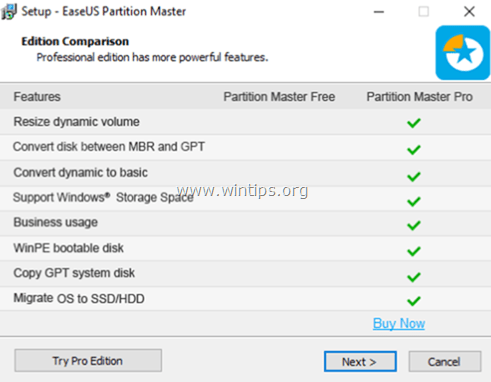
4. Po dokončení inštalácie spustite Partition Master zadarmo.
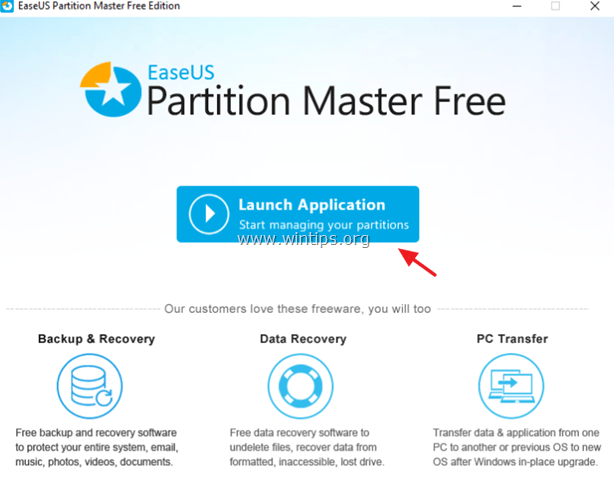
5. Kliknite pravým tlačidlom myši na oblasť EFI a vyberte Odstrániť oddiel.
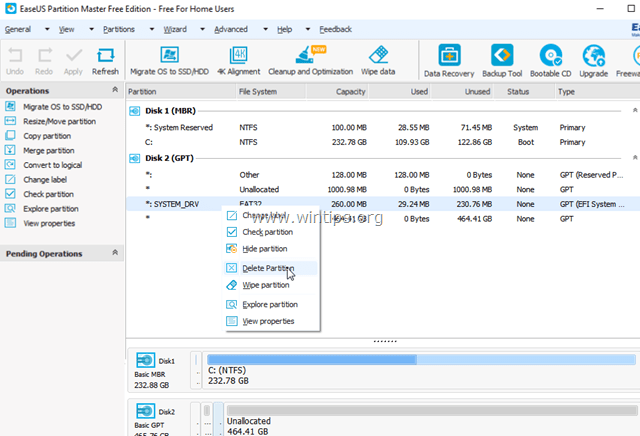
6. PotomPoužiť z ponuky aplikujte zmeny.
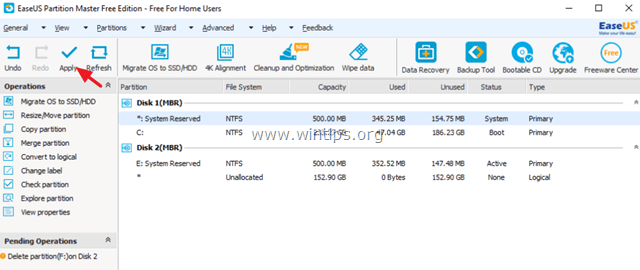
7. Po dokončení operácie pokračujte vo vytváraní nových oddielov disku pomocou nástroja Partition Master od Easeus alebo nástroja Windows Disk Management.
To je všetko! Dajte mi vedieť, či vám táto príručka pomohla, a zanechajte komentár o svojej skúsenosti. Prosím, lajkujte a zdieľajte tento návod, aby ste pomohli ostatným.